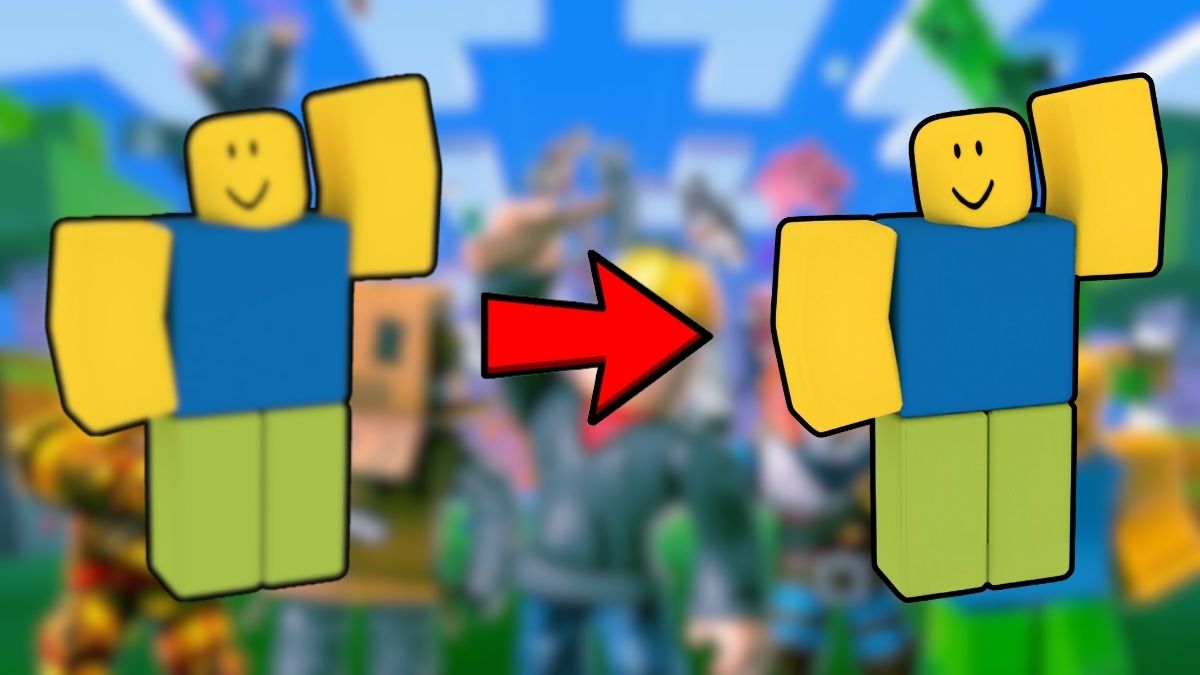
В большинстве случаев пользователи Roblox сталкиваются с размытостью изображения, но не волнуйтесь — существует несколько способов решить эту проблему независимо от используемой вами платформы. Если вы столкнулись с этой проблемой, вот полное руководство по устранению размытости и улучшению графики и текстур в Roblox без каких-либо сложностей.
🎉 🎮 Привет! Тебе что, совсем нечем заняться? Идеально! Присоединяйся к нашему телеграм-каналу Roblox, где мы веселимся больше, чем в бочке с виртуальными обезьянками. Приходи за кубиками, оставайся, чтобы подшутить. Ты не пожалеешь об этом... наверное. Увидимся в чате! 🕹️ 🚀 👇
Roblox Telegram
Как исправить размытость в Roblox (для пользователей мобильных устройств)
Опыт пикселизации или искажения игровых текстур довольно часто встречается в Roblox, особенно среди пользователей мобильных устройств на платформах Android и iOS. Независимо от вашей операционной системы существует несколько распространенных решений для быстрого решения этих графических проблем. Мы собрали их все здесь для вас.
https://embeds.beehiiv.com/9ae46c7f-70c6-4c39-a5c0-09c8efa6b58a
Перезапустите приложение Roblox
Простой способ решить проблемы с размытым изображением в мобильной версии Roblox — это перезапустить приложение. Вот как можно перезагрузить Roblox на вашем мобильном устройстве: 1. Полностью закройте приложение Roblox, если оно работает сейчас. 2. Откройте приложение заново со стартового экрана или панели приложений вашего устройства. Выполнив эти шаги, вы фактически перезагрузите приложение Roblox, что может помочь устранить возникшие проблемы с размытостью.
- На Андроид: Нажмите кнопку недавних приложений и смахните вправо, чтобы закрыть Roblox.
- На iPhone: Дважды нажмите на кнопку Домой (на старых моделях) или проведите пальцем вверх от нижнего края экрана (на новых моделях), чтобы закрыть приложение.
После полного закрытия приложения откройте его снова, чтобы проверить, стало ли качество изображения более четким или острым.
Очистите кэш Roblox
Перейдите к настройкам вашего устройства.
Выберите ‘Приложения’ или ‘Программы’.
Прокрутите вниз, пока не найдете ‘Роблокс’, и коснитесь его.
Затем нажмите на ‘Хранилище’, после чего — на ‘Очистить кэш’.
- Откройте настройки вашего устройства и перейдите в раздел Приложения.
- Найдите Roblox в списке установленных приложений.
- Нажмите на Хранилище, затем выберите «Очистить кэш.»
Установите Roblox или обновите программное обеспечение.
Если перезагрузка и очистка кэша не помогли решить проблему, попробуйте переустановить или обновить Roblox, либо обновить операционную систему устройства. Чтобы переустановить Roblox на мобильном устройстве: 1. Удалите существующее приложение с вашего устройства. 2. Перейдите в магазин приложений (Apple App Store или Google Play) и найдите ‘Roblox’. 3. Скачайте и установите последнюю версию приложения на ваше устройство.
- На Андроиде: Перейдите в Настройки > Приложения > Roblox и выберите «Удалить». Затем перейдите в Google Play Маркет, скачайте и заново установите Roblox.
- На айфоне удерживайте иконку Roblox, нажмите ‘Удалить приложение’, а затем переустановите его из Apple Store.
Кроме того, убедитесь, что на вашем устройстве установлена последняя версия операционной системы.
Как исправить размытую графику в Roblox (для пользователей ПК)
Если вы используете компьютер и замечаете размытые текстуры в Roblox, сначала проверьте настройки графики внутри игры как возможное решение. Вот как можно настроить параметры для улучшения качества текстур в Roblox на ПК: 1. Запустите Roblox и перейдите к опции «Настройки», обычно находящейся в нижнем левом углу экрана. 2. В разделе «Графика» экспериментируйте с различными параметрами, такими как увеличение настройки «Качество текстур» или корректировка других графических параметров, чтобы увидеть, решает ли это проблему размытости. 3. Сохраните изменения и выйдите из меню настроек, после чего перезапустите Roblox для применения новых настроек и проверки решения проблемы.
- Найдите игрока Roblox через кнопку «Начать» и выберите «Открыть в местоположении файла».
- Найдите приложение RobloxPlayerBeta в Списке Файлов, щёлкните правой кнопкой мыши на нём и выберите ‘Свойства’.
- Выберите «Совместимость», отметьте галочку «Запустить эту программу в режиме совместимости», и выберите версию Windows 8.
- Также проверьте ‘Запустить эту программу от имени администратора’ и ‘Отключить полноэкранную оптимизацию.’
- Выберите ‘Изменить настройки масштабирования высокого разрешения’ и отметьте ‘Переопределить поведение при изменении масштаба высокого разрешения’.
- Нажмите Ок, затем выберите Применить и снова Ок чтобы закрыть окно Свойств.
- Повторите то же самое для приложения RobloxPlayerLauncher.
После выполнения указанных процедур любые размытые текстуры или графические проблемы, которые могли беспокоить ваш компьютер, теперь должны быть устранены.
Что вызывает размытость на платформе Роблокс?
Если вы задумывались о причинах размытия и графических проблем в Roblox, я рад предоставить исчерпывающее объяснение возможных причин этого вопроса. Таким образом, это создает более разговорную атмосферу при сохранении ясности и удобства для понимания читателем.
- Низкое разрешение экрана: Многие устройства, особенно бюджетные модели, автоматически снижают разрешение экрана, из-за чего изображения и внутриигровая графика кажутся размытыми.
- Технические неполадки приложения: Временные ошибки или проблемы в приложении Roblox могут привести к визуальным искажениям.
- Настройки графики: Неправильные или неоптимальные настройки в Roblox могут ухудшить графическое качество. Всегда убедитесь, что параметры игры соответствуют возможностям вашего оборудования.
- Кэшированные данные: накопленные кэш и временные файлы приводят к устаревшему отображению с размытыми текстурами.
Чтобы узнать больше о Roblox, изучите эти статьи: обнаружение 18 пасхальных яиц в игре Roblox Bedwars или решение проблемы с кодом ошибки 280 в Roblox на 2025 год – советы для пользователей ПК, мобильных устройств и консолей от GamerTop!
Смотрите также
- Все 12 мест расположения пасхальных яиц в Rebirth Champions Ultimate
- Мертвые рельсы Сценарии (март 2025)
- 7 великолепных сериалов, похожих на «Ночной агент»
- Все 50 мест расположения пасхальных яиц в Туалетной Оборонительной Стратегии
- Полный список и руководство по аниме-рейнджерам Х-Trait
- Поиск пасхальных яиц на мероприятии Brookhaven в Roblox: исследованы все уровни сложности
- Все предметы в мертвых рельсах и как их получить
- Полное руководство по пасхальному событию ‘Вырасти сад’ (2025)
- Roblox Eye Test все ответы [этап 1-115]
- Обзор Lenovo ThinkPad X1 Carbon Gen 13 Aura Edition: элегантный и изысканный, но один недостаток меня раздражает
2025-04-16 03:21